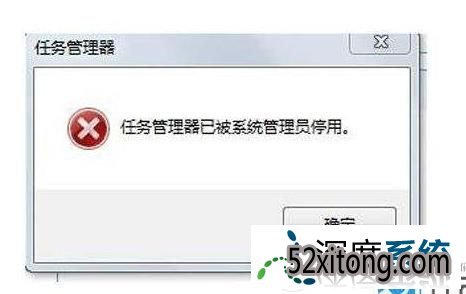win10任务管理器打开提示被管理员停用的还原技巧
发布日期:2019-02-04
作者:Win10正式版官网
来源:www.52xitong.com
win10任务管理器打开提示被管理员停用的还原技巧?
任务管理器是很多用户会使用到的一个操作功能,可以很方便进行系统中进程的开启或者关闭设置,但是 有的用户在进行任务管理器打开查看的时候,发现出现故障,显示被管理员停用了,遇到这样的情况用户表示也不知道怎么解决,那么win10任务管理器打开提示被管理员停用怎么解决呢?
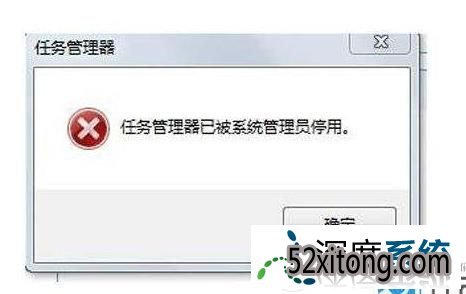
1、win10任务管理器打开提示被管理员停用怎么解决?运行输入regedit打开注册表编辑器。
2、依次展开HKEY_CURREnT_UsER\software\Microsoftwindows\CurrentVersion\policies。
3、双击打开system项的disableTaskMgr字串符值,修改数值数据为为0,或直接删除system项,确定。
完成之后重新进行任务管理器的打开设置,就可以发现任务管理器可以正常的进行打开,不会出现提示被管理员禁用的情况,通过上述的操作就可以解决win10任务管理器打开提示被管理员停用怎么解决的问题,希望可以对用户有帮助。
综上所述,便是win10任务管理器打开提示被管理员停用的还原技巧了,纯净无毒免激活,笔记本之家全揽活。